Min iPhone 11 kolliderer tilfældigt og sidder fast på sort skærm. Hvordan løser jeg det?
Miscellanea / / August 05, 2021
Nu er du her og læser denne artikel, hvilket betyder, at din iPhone 11 tilfældigt går ned og sidder fast på den sorte skærm efter at have fået den nyeste iOS 13.2.3-opdatering. Vi kan sige, at iOS 13 er en af de mest populære og endda buggiest versioner, som Apple nogensinde har udgivet. Alligevel bringer det så mange nye og nyttige funktioner til systemet, at vi heller ikke kan gå glip af det. Hvis du er en af dem og vil løse dette problem så tidligt som muligt, skal du tjekke den fulde vejledning nedenfor.
Fejlfinding af iPhone 11 i de fleste tilfælde er næsten det samme, hvis problemet sker fra softwaresiden. Her har vi delt i alt 5 metoder eller trin, som du kan prøve en efter en for at løse dette problem. Lad os springe ind i guiden uden at spilde mere tid.
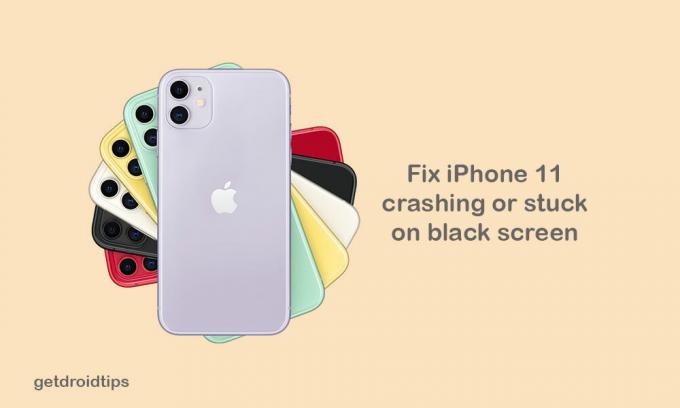
Indholdsfortegnelse
-
1 Trin til at rette iPhone 11 tilfældigt ned og sidder fast på sort skærm
- 1.1 Trin 1: Tving genstart til iPhone 11
- 1.2 Trin 2: Administrer iPhone-lagring
- 1.3 Trin 3: Afinstaller eller opdater tredjepartsapps
- 1.4 Trin 4: Nulstil alle indstillinger på iPhone (fix iPhone 11 tilfældigt ned)
- 1.5 Trin 5: Gendan iOS via iTunes
Trin til at rette iPhone 11 tilfældigt ned og sidder fast på sort skærm
Hvis din iPhone 11 står over for problemer med sort skærm, mens du starter eller tilfældigt går ned, kan du først prøve nogle af de traditionelle metoder som tvinge genstart, administrere lagring af enheder, afinstallere eller opdatere tredjepartsapps, etc.
Trin 1: Tving genstart til iPhone 11
Ja, vi ved, at dette lyder simpelt, men det er også meget effektivt. Nogle gange kan batteriproblemet eller dårlige tredjepartsapplikationer forårsage denne type problemer på din enhed.
- Først og fremmest skal du hurtigt trykke på og slippe knappen Lydstyrke op.
- Tryk derefter på og slip slip Volumen ned-knappen hurtigt.
- Til sidst skal du holde tænd / sluk-knappen nede i ca. 10-15 sekunder. Apple-logoet vises, så kan du frigøre sideknappen.
Derfor genstarter din iPhone automatisk.
Trin 2: Administrer iPhone-lagring
Nogle gange kan din iPhones interne lager udfyldes meget hurtigt, som du måske ikke kender i dagligdagen. Så sørg for at rydde opbevaringen, hvis noget unødvendigt arkiv har fyldt op.
- Gå til iPhone-indstillingsmenuen.
- Gå over til generalen.
- Tryk på iPhone-lagring.
- Dernæst vil du se brugt og tilgængelig hukommelseslager. Tryk på den for at se flere oplysninger om den.
- Vi håber, det vil hjælpe dig meget.
Trin 3: Afinstaller eller opdater tredjepartsapps
For det meste kan nogle af tredjepartsappene spise for meget RAM og kører på baggrunden hele tiden. Så systemet går ned, og manglende reaktion kan ske lejlighedsvis. Det er en bedre idé at enten opdatere alle tredjepartsapps på din iPhone eller endda afinstallere enhver app, hvis du ikke finder det nyttigt.
- Gå til App Store på din iPhone.
- Tryk på indstillingen I dag nederst.
- Tryk derefter på brugerprofilikonet i øverste højre hjørne af skærmen (Kontooplysninger).
- Rul ned til indstillingen Tilgængelige opdateringer.
- Du kan opdatere individuelle apps ved at trykke på knappen Opdater ud for appnavnet.
- Du kan også opdatere flere apps på samme tid. Tryk på indstillingen Opdater alt for al appopdatering.
Trin 4: Nulstil alle indstillinger på iPhone (fix iPhone 11 tilfældigt ned)
Hvis softwareopdateringen bliver buggy, eller nogle af apps eller data lukker kraftigt eller iPhone 11 tilfældigt går ned, skal du nulstille enheden en gang for at udslette alle cachen eller midlertidige filer for at køre enheden glat.
- Tryk på menuen Indstillinger på din iPhone.
- Gå til generalen.
- Rul lidt ned, og tryk på Nulstil.
- Tryk på Nulstil alle indstillinger.
- Indtast din adgangskode for at fortsætte processen.
- Bekræft det ved at trykke på indstillingen Nulstil alle indstillinger.
- Vent på, at den er færdig med processen.
- Når du er færdig, genstarter din iPhone, og du bliver nødt til at konfigurere enheden.
Trin 5: Gendan iOS via iTunes
Stadig har din iPhone ikke rettet? Nu skal du gendanne iOS på din enhed ved hjælp af iTunes på din pc. Sørg for, at du allerede har sikkerhedskopieret en tidligere version af iOS, og så kan du gendanne din iPhone fra den tidligere sikkerhedskopi.
- Sæt din iPhone på computeren ved hjælp af et lynkabel.
- Åbn iTunes på din pc eller Finder på din Mac.
- Dernæst skal du trykke og slippe knappen Lydstyrke op hurtigt, mens din enhed er tilsluttet.
- Tryk derefter hurtigt på og slip knappen Lydstyrke ned.
- Nu skal du holde tænd / sluk-knappen nede, indtil gendannelsestilstanden eller Opret forbindelse til iTunes vises på pc'en.
- Slip ikke tænd / sluk-knappen endnu, hvis du kan se Apple-logoet. Nu skal du starte din iPhone i gendannelsestilstand.
- Du får en hurtig besked om at opdatere eller gendanne din iPhone i iTunes.
- Vælg indstillingen Gendan for at slette enhedsdataene. Gendan derefter de sikkerhedskopierede data fra iTunes på din computer.
- Følg nu instruktionerne på skærmen for at afslutte gendannelsesopgaven.
- Vent et stykke tid på at starte din iPhone i det forrige system igen.
Vi antager, at du har fundet denne vejledning nyttig. Du kan kommentere nedenfor for eventuelle spørgsmål.
Subodh elsker at skrive indhold, hvad enten det er teknisk-relateret eller andet. Efter at have skrevet på tech-bloggen i et år, bliver han lidenskabelig for det. Han elsker at spille spil og lytte til musik. Bortset fra blogging er han vanedannende over for spil-pc-builds og smartphone-lækager.

![Sådan installeres lager-ROM på Neffos Y5 [Firmware Flash-fil]](/f/d3ace97bc772d84f21fb20f0ba834321.jpg?width=288&height=384)
![Sådan installeres Stock ROM på FNF iFive Mini 4S [Firmware-flashfil]](/f/1a0aa047f3ac0215516966cbdd642d5d.jpg?width=288&height=384)
